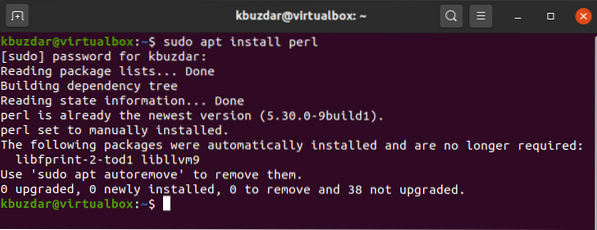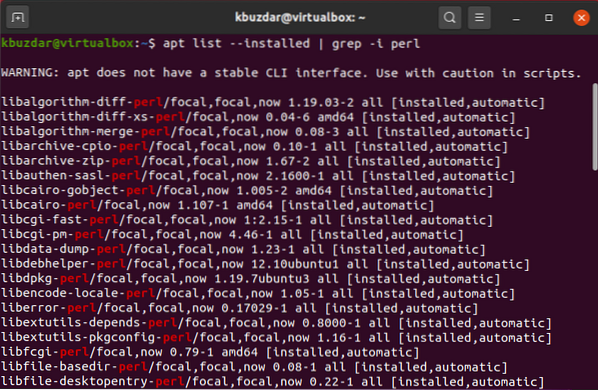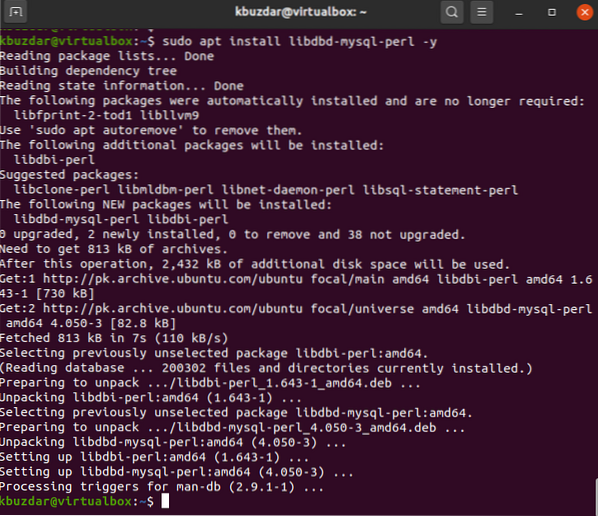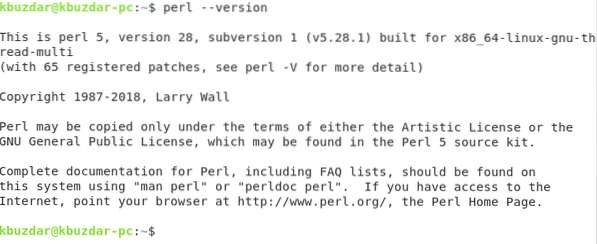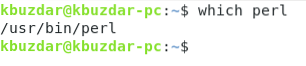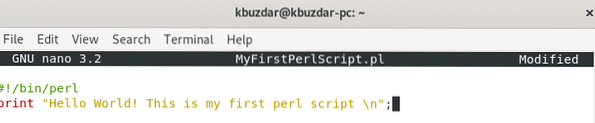- Как создать и запустить сценарий Perl в Ubuntu 20.04 LTS
- Предпосылки
- Установка Perl на Ubuntu 20.04
- Шаг 1. Обновите вашу систему
- Шаг 2: установите Perl в Ubuntu 20.04
- Шаг 3. Проверьте установку Perl
- Шаг 4: проверьте установленную версию Perl
- Шаг 5. Запустите свой первый Perl-скрипт в Ubuntu 20.04
- Шаг 6. Установите модуль Perl Sql в Ubuntu 20.04
- Заключение
- Вступление:
- Метод создания Perl-скрипта в Debian 10:
- Шаг №1: Проверка версии Perl:
- Шаг № 2: Обеспечение наличия интерпретатора Perl:
- Шаг № 3: Создание сценария Perl в Debian 10:
- Способы запуска сценария Perl в Debian 10:
- Метод №1: Использование команды «chmod» для установки разрешений на выполнение:
- Шаг № 1: Установка разрешений на выполнение:
- Шаг № 2: Запуск сценария Perl:
- Метод № 2: Использование команды «perl»:
- Заключение:
Как создать и запустить сценарий Perl в Ubuntu 20.04 LTS
Perl сокращенно от Practical Extraction and Reporting Language, который является хорошо известным и мощным языком для обработки и обработки строк. Это язык веб-сценариев, который можно использовать вместе с различными веб-фреймворками и новейшими технологиями. В основном Perl используется для сценариев на стороне сервера, но его также можно использовать для языков программирования интерфейсных интерфейсов, таких как HTML, с серверной частью в приложении базы данных. Он быстрый и надежный, поэтому может взаимодействовать со многими другими языками программирования на разных платформах.В этой статье мы поговорим о лучших шагах по установке языка Perl и о том, как мы можем создать и запустить сценарий Perl через командную строку в Ubuntu 20.04.
Предпосылки
У вас должен быть доступ sudo для запуска административных команд в вашей системе.
Установка Perl на Ubuntu 20.04
В этой статье мы реализовали различные шаги в приложении командной строки «Терминал». Прежде чем приступить к подробному описанию шагов установки Perl, откройте окно терминала. Вы можете получить доступ к этому приложению, нажав Ctrl + Alt + t, или вы также можете открыть его из меню приложения.
Выполните следующие шаги, чтобы установить Perl и запустить сценарий Perl в вашей системе Ubuntu:
Шаг 1. Обновите вашу систему
Перед тем, как начать установку Perl, рекомендуется обновить вашу систему, набрав в терминале следующую команду:
$ sudo подходящее обновление
Вышеупомянутая команда загрузит и установит все доступные обновления для вашего Ubuntu 20.04 apt репозиторий.
Шаг 2: установите Perl в Ubuntu 20.04
В нашей системе Perl уже установлен. Но если в вашей системе не установлен Perl, вы можете установить его прямо из репозитория Ubuntu, набрав следующую команду:
Приведенная выше команда автоматически установит все необходимые пакеты Perl и зависимости в вашей системе.
Шаг 3. Проверьте установку Perl
После завершения установки Perl вы можете проверить установку, используя следующую команду grep на своем терминале:
Список $ apt — установлен | grep -i perl
Приведенная выше команда найдет все установленные пакеты Perl и отобразит их список в окне терминала, который вы можете увидеть на следующем снимке:
Шаг 4: проверьте установленную версию Perl
Если вы хотите узнать, какая версия Perl установлена в вашей системе Ubuntu, то, выполнив следующую команду, вы можете проверить это:
Как вы можете видеть на приведенном ниже снимке экрана, версия Perl v5.30.0.’установлена наша система.
Шаг 5. Запустите свой первый Perl-скрипт в Ubuntu 20.04
Теперь пора запустить ваш первый Perl-скрипт в вашей системе. Для этого создайте простой текстовый файл в своем любимом текстовом редакторе и вставьте в него следующий код:
#!/ usr / bin / perl
использовать предупреждения;
print («Привет, это тестовый сценарий Hello world \ n»);
Сохраните указанный выше файл с именем helloworld.pl ‘. По умолчанию файл будет сохранен в вашем домашнем каталоге. Запустите этот файл через терминал, набрав следующую команду:
После запуска вышеупомянутого скрипта на терминале будет показан следующий результат:
Шаг 6. Установите модуль Perl Sql в Ubuntu 20.04
Вы можете установить модуль MySQL для Perl на свой Ubuntu 20.04 система. Для этого выполните следующую команду apt, чтобы установить модуль Perl Mysql:
$ sudo apt установить libdbd-mysql-perl -y
Вышеупомянутая команда установит необходимые пакеты mysql Perl в вашу систему Ubuntu.
Заключение
В приведенной выше статье мы объяснили установку Perl и как создать и запустить сценарий Perl с помощью командной строки в Ubuntu 20.04. Мы также обсудили, как настроить необходимые модули Perl в вашей системе. Сообщите нам о своих трудностях или запросах, связанных с этой статьей.
Мышь
Может быть, вам нужен инструмент, который мог бы изменять управление вашей мышью с каждым приложением, которое вы используете. В этом случае вы можете.
Мышь
Я недавно прочитал о Microsoft Sculpt Touch беспроводная мышь и решил ее купить. Побывав некоторое время, я решил поделиться своим опытом с ним. Эта б.
Мышь
Пользователи планшетов часто пропускают указатель мыши, особенно когда они привыкли пользоваться ноутбуками. Смартфоны и планшеты с сенсорным экраном .
Свежие статьи об операционных системах. Множество интересных гайдов и полезных советов. Почувствуйте себя своим в мире современных технологий
Вступление:
Сценарии Perl — еще один мощный метод выполнения сложных программ с минимальными усилиями. Люди, которые хорошо разбираются в программировании на C и C ++, прекрасно ладят с Perl из-за его близкого сходства с этими языками. В этой статье мы научим вас методу создания вашего первого Perl-скрипта и его запуска в Debian 10.
Метод создания Perl-скрипта в Debian 10:
Чтобы создать простой сценарий Perl в Debian 10, вам необходимо выполнить три основных шага:
Шаг №1: Проверка версии Perl:
Убедитесь, что в вашей системе Debian 10 установлен Perl. Вы можете сделать это, просто проверив версию Perl, выполнив следующую команду в своем терминале:
Если Perl уже был установлен в вашей системе, то выполнение вышеупомянутой команды отобразит версию Perl, установленную в вашей системе Debian 10, как показано на изображении ниже:
Шаг № 2: Обеспечение наличия интерпретатора Perl:
Поскольку для каждого языка сценариев требуется интерпретатор, который может помочь в выполнении программ, созданных на этом языке, вам также необходимо убедиться, что интерпретатор Perl установлен в вашей системе или нет. Вы можете проверить это, выполнив следующую команду в своем терминале:
Выполнение этой команды покажет вам путь к двоичному файлу Perl, как показано на изображении ниже:
Однако, если вы также хотите проверить путь к исходному файлу и страницам руководства Perl вместе с двоичным файлом для дополнительной уверенности, вы можете запустить следующую команду в своем терминале:
Результат выполнения команды «whereis» показан на изображении ниже:
Шаг № 3: Создание сценария Perl в Debian 10:
После того, как вы убедились, что Perl и соответствующий ему интерпретатор присутствуют в вашей системе Debian 10, наступает очередь создания Perl-скрипта. Сценарий Perl можно удобно создать, выполнив следующую команду в вашем терминале:
sudo nano MyFirstPerlScript.pl
Любой другой текстовый редактор также может использоваться для той же цели вместо редактора nano, однако мы использовали этот редактор исключительно потому, что он является текстовым редактором по умолчанию в системах Linux. Более того, у вас может быть любое имя для вашего Perl-скрипта, за которым должен следовать .расширение pl.
Когда вы запустите эту команду, в редакторе nano откроется пустой файл сценария Perl. Вам просто нужно ввести следующий скрипт в свой файл. Первая строка этого скрипта — «#!/ bin / perl », в котором явно указано, что следующий сценарий является сценарием Perl. Затем мы просто напечатали фиктивное сообщение, используя команду «print». После ввода этого Perl-скрипта в свой файл вы должны сохранить его и выйти из редактора, нажав Ctrl + X.
Способы запуска сценария Perl в Debian 10:
Вы можете запустить сценарий Perl, используя любой из двух методов, перечисленных ниже:
Метод №1: Использование команды «chmod» для установки разрешений на выполнение:
Для этого метода вы сначала должны установить разрешения на выполнение для вашего Perl-скрипта, после чего вы, наконец, можете запустить его. Подробности обоих этих шагов перечислены ниже:
Шаг № 1: Установка разрешений на выполнение:
Вы должны сделать скрипт Perl, который вы только что создали, исполняемым, выполнив следующую команду в вашем терминале:
sudo chmod + x MyFirstPearlScript.pl
Шаг № 2: Запуск сценария Perl:
После создания исполняемого файла сценария Perl вы можете запустить его, выполнив следующую команду в своем терминале:
Запуск этого сценария покажет вам его вывод на терминале, как показано на изображении ниже:
Метод № 2: Использование команды «perl»:
Этот метод — более простой обходной путь для запуска сценария Perl в Debian 10. Это потому, что вам не нужно устанавливать какие-либо разрешения на выполнение, вы можете просто сразу запустить свой Perl-скрипт.
Вы можете запустить свой Perl-скрипт, выполнив следующую команду в своем терминале:
Запуск этого сценария покажет вам его вывод на терминале, как показано на изображении ниже:
Заключение:
Выполняя процедуры создания и запуска сценария Perl, описанные в этой статье, вы можете значительно облегчить себе жизнь, автоматизируя часто возникающие задачи с помощью сценариев Perl. Эта статья просто научит вас базовому методу создания и запуска простого Perl-скрипта. Как только вам удастся это изучить, вы сможете использовать сценарии Perl для решения множества других программно сложных проблем.
Мышь
Указатель мыши и курсор в Windows 10 — очень важные аспекты операционной системы. То же самое можно сказать и о других операционных системах, так что.
Игры
В этой статье будет рассмотрен список бесплатных игровых движков с открытым исходным кодом, которые можно использовать для разработки 2D- и 3D-игр в L.
Игры
Shadow of the Tomb Raider — двенадцатое дополнение к серии Tomb Raider — франшизе приключенческой игры, созданной Eidos Montreal. Игра была очень хоро.
Свежие статьи об операционных системах. Множество интересных гайдов и полезных советов. Почувствуйте себя своим в мире современных технологий